안녕하세요. 오늘은 노트북의 무선랜카드를 교체하는 방법에 대해 알아보겠습니다. 가끔 노트북의 와이파이 접속이 안되거나 아예 무선 드라이버 설치가 안되는 등, 여러가지 간단 조치를 해봐도 해결되지 않을때는 거의 무선랜카드 쪽 문제 가 많습니다. 이럴때 무선랜카드를 탈착 후 먼지등 이물질을 제거하여 재장착하면 해결되는 경우도 많으니, 천천히 방법을 따라해보세요.

혹시 아래 방법으로도 해결되지 않으면, 모든 해결방법을 참고해보세요.
01 노트북 하판 개봉
먼저, 무선랜카드 탈착을 위해 노트북의 하판을 열어야 하는데, 기종마다 방법이 다릅니다.
▼ 쉬운 경우 : 슬롯 커버가 별도로 있을 때
(2.5인치 디스크 / RAM / M.2 / 무선랜카드 슬롯이 몰려 있거나 따로 있는 경우)
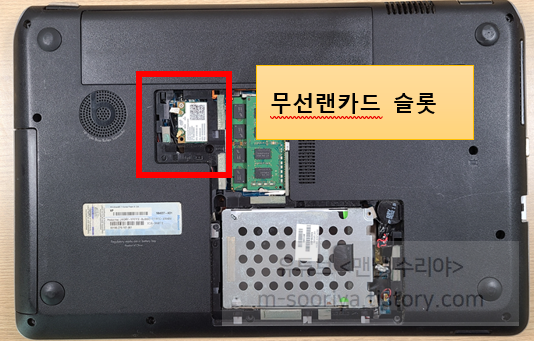
* 어려운 경우 : 슬롯 커버가 전혀 없는 경우 (=하판 자체를 열어야 한다)
노트북 뒷면의 모든 나사를 풀고, 배터리, CD롬, 슬롯등을 전부 빼줍니다.

그 다음, 노트북 옆면을 분해 키트를 이용하여 들어 올리고 열어줍니다.
(일자 드라이버등 딱딱한 물체는 기스나 파손이 생길 수 있으니, 절대 사용하지 마세요).
02 무선랜카드 탈착
보통은 무선랜카드 슬롯 커버가 없는 경우가 더 많아, 하판을 열었다는 전제하에 진행합니다.
2개의 안테나 케이블이 연결된 사각형 칩이 무선랜카드입니다.

먼저, 소형 드라이버 (=시계 드라이버)를 이용해 나사를 제거하고 무선랜카드를 살짝 뽑습니다.
(이 때, 안테나 케이블이 얇으니 끊어지지 않게 주의합니다).

안테나 케이블 2개를 수직으로 빼줍니다.
이 때, 흰색, 검은색 위치가 맞아야 하므로, 교체전에 반드시 사진을 찍어주세요.
또한, 소켓이 매우 작으므로, 손톱을 이용해 조심스럽게 들어올립니다. (선을 잡지마세요!).

05 이물질 제거 & 재장착 진행
이 때, 무선랜카드 고장이 아닌 이물질등에 의한 접촉 불량일 수 있으니 한가지 점검을 진행해봅니다.
이물질 제거를 위해 케이블 금속 칩 주변과 슬롯을 입으로 불어주고,
금속 칩 부분을 지우개나 손으로 살짝 문질러 닦아줍니다.
그 다음, 다시 조립하여 Wi-Fi가 잘 되는지 확인해봅니다.
(이 때, 먼지가 날릴 수 있으니 실외에서 진행하기를 권장합니다)
06 무선랜카드 모듈 교체
이물질 제거 및 재장착후에도 Wi-Fi가 안된다면, 새 무선랜카드로 교체해주세요.
조립은 해체의 역순으로, 안테나 케이블 2개를 색상에 맞게 끼우고
무선랜카드 슬롯에 장착후 나사를 다시 조여주고 노트북 하판을 전부 조립합니다.
▣ 참고로 10년간 엔지니어로 근무하면서 얻은 PC 수리 스킬과 Windows 꿀팁을 담아낸 책도 있으니 참고해보세요.
▶ 도서 살펴보기 【컴퓨터 고장! 집에서 혼자 고치는 스킬 & Windows 꿀팁 정복하기】
▣ 추가 TIP !!
유튜브 구독 후, 카페에 문의주시면 각종 PC 문의를 100% 무료로 도와드립니다.
아울러, 현재 블로그를 즐겨찾기 (CTRL+D) 하시면 PC 문제를 더욱 빠르게 해결하실 수 있습니다^^
▶ 단체 카톡방 입장하기 (무료 + 익명) - 게시일 기준 200명
▶ 유튜브 <맨날 수리야> - PC 스마트폰 꿀팁 모음
* 혹시 더 필요한 정보가 있다면, 좌측 상단의 "블로그 내 검색" 또는 아래에 검색어를 입력해보세요!
** 만약 무선랜카드 재장착 후에도 안되고,
신규 무선랜카드 구매나 장착이 부담되면 아래 영상으로 대신할수도 있습니다.
(썸네일은 빨라지는 방법이지만 외장 USB 무선랜카드 사용법입니다)
'PC 꿀팁 > PC 고장 수리 꿀팁' 카테고리의 다른 글
| 컴퓨터, 윈도우11 갑자기 꺼질때, 재부팅, 다시시작 될 때 해결방법 (1) | 2021.12.01 |
|---|---|
| SSD, HDD(하드디스크), 외장하드, USB 고장 검사 방법 (HDTunePro 디스크 불량 섹터 검사) - 컴퓨터가 느릴때, 오류 고장, 에러 메시지 (1) | 2021.11.30 |
| 컴퓨터 데스크탑 유선랜카드 재장착 & 교체 방법 (인터넷 고장시 확실한 해결법) (0) | 2021.11.26 |
| 인터넷 안될 때 유무선 공유기, 통신사 모뎀 공장 초기화 하는 방법 (ipTIME, LG, SK, KT 등) - 인터넷 오류 먹통 해결법 (0) | 2021.11.26 |
| 삼성 LG 유무선 랜드라이버 통합 다운로드 및 설치 방법 (0) | 2021.11.26 |










댓글